 |
|

|
Se è necessario annullare la stampa, effettuare le operazioni contenute nelle sezioni indicate di seguito.
Premere il tasto Quando si avvia la stampa, sullo schermo del computer viene visualizzata la barra di avanzamento. Fare clic sul pulsante Interrompi per annullare la stampa.
 È possibile annullare la stampa utilizzando la barra di avanzamento o EPSON Spool Manager. Consultare la sezione appropriata indicata di seguito. Quando si avvia la stampa, sullo schermo del computer viene visualizzata la barra di avanzamento. Fare clic sul pulsante Interrompi per annullare la stampa.
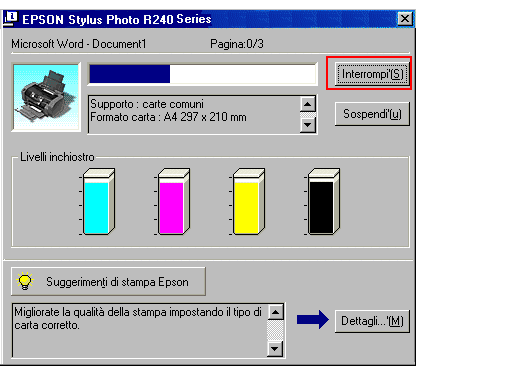 EPSON Spool Manager è simile a Print Manager di Windows. Se riceve contemporaneamente due o più processi di stampa, Spool Manager li mantiene nell'ordine in cui sono stati ricevuti (nel caso di stampanti in rete, questa funzione viene denominata coda di stampa). Quando un processo di stampa raggiunge l'inizio della coda, EPSON Spool Manager lo invia alla stampante. È possibile annullare i processi di stampa da Spool Manager. È inoltre possibile visualizzare informazioni sullo stato dei processi di stampa, sospendere e riprendere la stampa oppure riavviarla. Dopo avere inviato un processo di stampa, viene visualizzato un pulsante EPSON Stylus Photo R240 Series nell'angolo inferiore destro dello schermo. Fare clic su questo pulsante per aprire EPSON Spool Manager. Per annullare un processo di stampa, selezionare il processo dall'elenco e fare clic su Annulla.
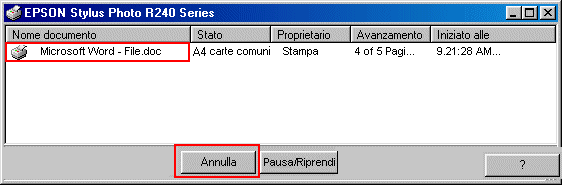
Per annullare un processo di stampa, effettuare le operazioni indicate di seguito:

 Per annullare un processo di stampa, effettuare le operazioni indicate di seguito:

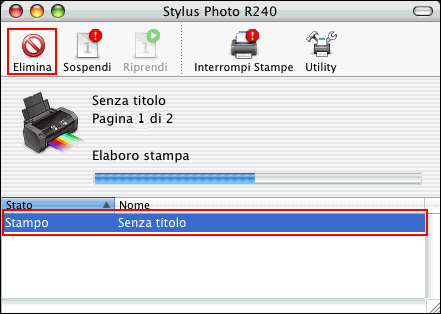 |




 Utilizzo del tasto della stampante
Utilizzo del tasto della stampante Stop/Clear [Stop/Azzera] per annullare un processo di stampa in corso.
Stop/Clear [Stop/Azzera] per annullare un processo di stampa in corso.  Inizio
Inizio



